如何在 Windows 11/10 中更改 LAN Manager 身份验证级别
LAN Manager 身份验证级别(LAN Manager Authentication Level)允许您设置网络登录的身份验证协议。可以使用本地组策略编辑器(Local Group Policy Editor)和注册表编辑器(Registry Editor)更改LAN Manager身份验证级别。如果您使用的是Windows 11/10Home版本,则可以使用REGEDIT方法。否则(Otherwise),任何一种方法都做同样的工作。

当您将计算机连接到网络打印机或同一网络中的任何其他计算机时,它需要用于网络登录的身份验证协议。它用于在您的主机计算机和网络计算机或任何其他设备之间建立链接。您可以选择六种不同的身份验证级别,它们是:
- 发送 LM 和 NTLM 响应
- 发送 LM(Send LM)和NTLM –如果协商,则使用NTLMv2会话安全性(NTLMv2)
- 仅发送 NTLM 响应
- 仅发送 NTLMv2 响应
- 仅发送 NTLMv2(Send NTLMv2)响应。拒绝LM(Refuse LM)
- 仅发送 NTLMv2(Send NTLMv2)响应。拒绝 LM(Refuse LM) & NTLM
现在,假设您要连接到网络打印机,但您最终会收到一条错误消息,提示 Windows 无法连接到打印机(Windows cannot connect to the printer)。此时,更改LAN Manager身份验证级别可能会解决问题。
更改 LAN Manager 身份验证级别(Change LAN Manager Authentication Level)
可以使用本地组策略编辑器(Local Group Policy Editor)和注册表编辑器(Registry Editor)更改LAN Manager身份验证级别。如果您使用的是Windows 11/10Home版本,则可以使用REGEDIT方法。否则(Otherwise),任何一种方法都做同样的工作。
使用本地组策略编辑器
在任务栏(Taskbar)搜索框中搜索 gpedit.msc,然后单击结果以在您的计算机上打开本地组策略编辑器(Local Group Policy Editor)。接下来,沿着这条路走——
Computer Configuration > Windows Settings > Security Settings > Local Policies > Security Options
双击 右侧的网络安全:LAN Manager 身份验证级别(Network security: LAN Manager authentication level)策略,然后从下拉列表中选择发送 LM 和 NTLM - 如果协商,则使用 NTLMv2 会话安全或任何其他必需选项。(Send LM & NTLM – use NTLMv2 session security if negotiated)
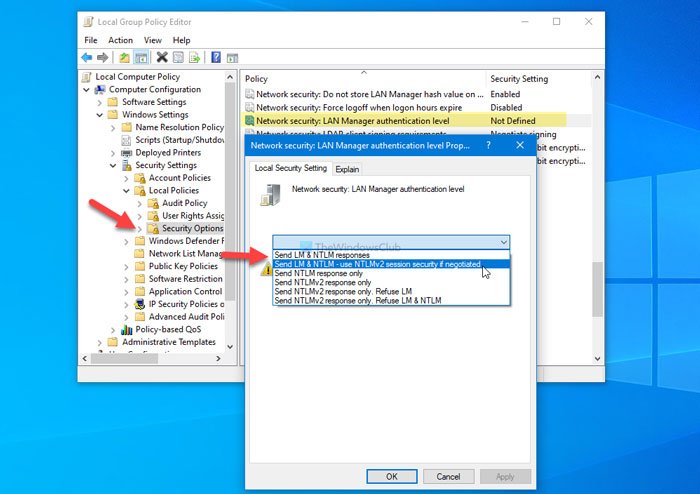
单击 确定 (OK )按钮以保存更改。
然后,重新启动计算机并检查是否可以使用网络打印机。
使用注册表编辑器
在任务栏(Taskbar)搜索框中搜索 注册表编辑器 (registry editor ),单击搜索结果,然后选择 是 (Yes )选项以在您的计算机上打开注册表编辑器。(Registry Editor)
然后,沿着这条路走——
HKEY_LOCAL_MACHINE\SYSTEM\CurrentControlSet\Control\Lsa
在这里,您必须创建一个REG_DWORD值。为此,请右键单击 Lsa 键,选择 New > DWORD (32-bit) Value,并将其命名为 LmCompatibilityLevel。
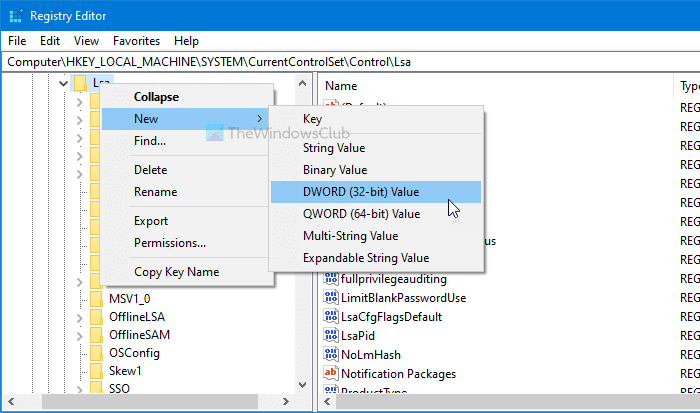
现在,输入如下所述的值(Value)数据。
- 发送 LM 和 NTLM 响应:0
- 发送 LM(Send LM)和NTLM –如果协商,使用NTLMv2会话安全:1
- 仅发送 NTLM 响应:2
- 仅发送 NTLMv2 响应:3
- 仅发送 NTLMv2(Send NTLMv2)响应。拒绝LM(Refuse LM):4
- 仅发送 NTLMv2(Send NTLMv2)响应。拒绝 LM(Refuse LM) & NTLM : 5
为此,双击REG_DWORD值,在框中输入1或任何其他值(Value)数据,然后单击 确定 (OK )按钮。
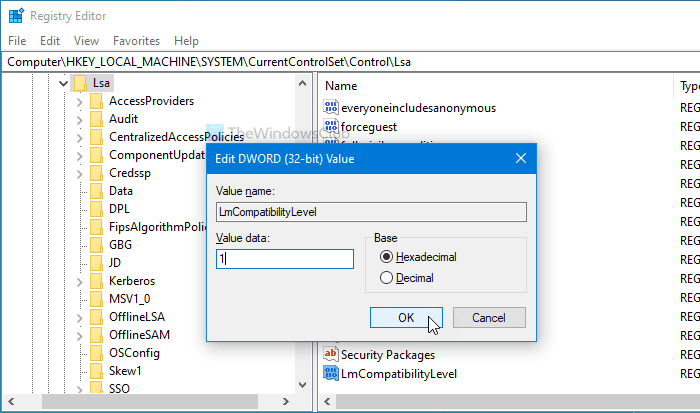
接下来,重新启动计算机以获取更改。
就是这样!这是您可以在Windows 11/10LAN Manager身份验证级别的方法。
Related posts
如何在Windows 10中使用LAN共享计算机之间的文件
启用Network Connections而在Modern Standby上Windows 10
如何在地图上Network Drive或Windows 11/10添加FTP Drive
如何在Windows 10上管理Data Usage Limit
如何启用DNS了在Windows 10 HTTPS
如何在Windows 10查看Wi-Fi Network Driver information
Forget Wireless Network Profiles在Windows 11/10
无法在Windows 10映射Network drive
SmartByte Network Service在Windows 10上导致慢速Internet speed
Windows无法从Windows 10中的路由器获取Network Settings
Network discovery关闭而未在Windows 10中开机
如何在Windows 10上启用Windows Defender中的Network扫描
如何重命名或更改Windows 11/10中的Active Network Profile Name
Ping Transmit Windows 10中的General failure错误
如何在Windows 10使用Port Query Tool(PortQry.exe)
WiFi or Ethernet Windows 11/10的Fix Ping Spikes
如何在Windows 11/10将Network Status更改为Public至私人私人
Make Network文件Always Available Offline上Windows 10
如何启用Wake-on-LAN在Windows 10
为什么我的ping Time在Windows 11/10中如此之高?
